Manipulace s textem a grafikou v rozvržení InDesign CC
InDesign nabízí mnoho nástrojů pro efektivní manipulaci s textem a grafikou v rozvržení. Optimalizujte své návrhy s nejnovějšími technikami.
Zásuvné moduly jsou mini softwarové programy, které přidávají funkce do aplikace Photoshop CS6. Složka Plug-Ins je místo, kde Photoshop ukládá všechny vaše filtry a další doplňky plug-inů. Při instalaci Photoshopu se vytvoří výchozí složka.
Photoshop CS6 vám umožňuje určit další složku k prohledávání, než je její vlastní složka Plug-Ins. Tato další složka se může hodit, pokud chcete své doplňky třetích stran ponechat odděleně od nativních zásuvných modulů Photoshopu.
Pomocný adresář zásuvných modulů (není vnořen do vlastní složky zásuvných modulů Photoshopu) může zjednodušit správu těchto dalších filtrů a jejich použití můžete vypnout (potenciálně zrychlit dobu načítání Photoshopu) zrušením zaškrtnutí políčka Další složky zásuvných modulů v toto dialogové okno.
Tuto možnost můžete také použít, když máte nainstalované nějaké zásuvné moduly pro jinou aplikaci a chcete je sdílet s Photoshopem, aniž byste museli vytvářet další kopie v adresáři zásuvných modulů Photoshopu.

Zde je několik tipů pro používání zásuvných modulů:
Aktivace nové složky zásuvných modulů: Zaškrtněte políčko Další složka zásuvných modulů . V zobrazeném dialogovém okně přejděte do složky, kterou chcete použít, a vyberte ji. Klikněte na Vybrat. Poté musíte ukončit Photoshop a restartovat program, abyste aktivovali nový adresář.
Pokud máte zásuvný modul nebo složku, kterou chcete deaktivovat: Použijte vlnovku (~) jako první znak názvu zásuvného modulu nebo složky. Photoshop ignoruje zadaný modul(y) nebo složku(y). Pro aktivaci zásuvného modulu nebo složky stačí odstranit vlnovku z názvu. To se může hodit, pokud máte chybu v programu a chcete deaktivovat své zásuvné moduly, abyste zjistili, zda problém nezpůsobují.
Filtry: Zaškrtnutím možnosti Zobrazit všechny skupiny a názvy galerie filtrů přenesete skupiny filtrů, jako jsou Umělecké, Tahy štětcem a Náčrt, zpět do nabídky Filtr, nikoli pouze do Galerie filtrů.
Panely rozšíření: Vyberte, zda chcete panelům rozšíření, jako je Kuler, povolit připojení k internetu pro aktualizace a nové vychytávky. Také zvolte, zda se mají panely rozšíření načíst při spuštění Photoshopu.
Předvolby typu vám umožňují nastavit možnosti písma následovně:
Používejte chytré uvozovky: Chytré uvozovky jsou složené uvozovky, které typografové používají pro uvozovky a apostrofy. Pro zkratky pro stopy a palce by měly být použity rovné uvozovky.
Zobrazit volby textového modulu: Photoshop zobrazuje buď východoasijské (evropské a pokročilé východoasijské jazyky) nebo blízkovýchodní (evropské, arabské, hebrejské) textové volby v panelech Znaky a Odstavec.
Povolit ochranu proti chybějícím glyfům: Pokud některé glyfy (znaky) chybí, Photoshop provede náhradu, pokud je vybrána tato volba.
Zobrazit názvy písem v angličtině: Photoshop zobrazuje názvy asijských písem v angličtině, pokud je vybrána tato možnost (a vyberete možnost Zobrazit asijský text).
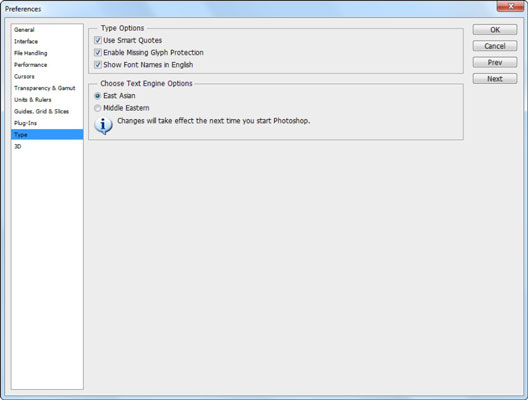
InDesign nabízí mnoho nástrojů pro efektivní manipulaci s textem a grafikou v rozvržení. Optimalizujte své návrhy s nejnovějšími technikami.
Ořezové cesty jsou silným nástrojem pro práci s obrazovými součástmi v aplikaci InDesign. Tento článek popisuje, jak efektivně vytvářet a používat ořezové cesty pro odstranění pozadí a úpravu obrázků.
Vytváření a používání ořezových cest v Adobe InDesign CS5 je užitečné pro blokování obrazových oblastí a obtékání textu. Naučte se užitečné tipy a triky, jak efektivně využít ořezové cesty.
Naučte se, jak efektivně exportovat JPEG a PNG soubory z Adobe InDesign CS6 pro tisk. Ideální pro online publikování a sdílení obrázků.
Naučte se, jak efektivně formátovat odstavce v Adobe Photoshopu CS6 pomocí funkce Panel Odstavec.
Objevte, jak efektivně používat perspektivní mřížku v Adobe Illustrator CS6 pro úspěšné ilustrace. Naučte se klíčové kroky a tipy pro tvorbu a úpravy.
Naučte se, jak efektivně upravit textové příběhy v Adobe InDesign CC pomocí vestavěného editoru příběhů a pokročilých funkcí.
Efektivní techniky pro práci s obrázky v Adobe XD, včetně úpravy velikosti, maskování, oříznutí, rotace a pokročilých úprav ve Photoshopu.
Naučte se, jak přidat <strong>průhlednost</strong> do přechodu ve Photoshopu CS6 a dosáhnout tak efektivního vzhledu pro své projekty.
Vytvářejte tvary, jako jsou obdélníky a elipsy, v dokumentu InDesign CS5 pomocí nástrojů tvarů. Získejte užitečné tipy pro optimalizaci vašeho designu.





